
สารบัญ:
- ผู้เขียน John Day [email protected].
- Public 2024-01-30 13:03.
- แก้ไขล่าสุด 2025-01-23 15:12.

ในโครงการนี้ ฉันจะแสดงให้คุณเห็นว่าคุณสามารถเปลี่ยนกริ่งประตูธรรมดาของคุณให้เป็นอันชาญฉลาดได้อย่างไร โดยไม่ต้องเปลี่ยนฟังก์ชันการทำงานปัจจุบันหรือตัดสายไฟใดๆ ฉันจะใช้บอร์ด ESP8266 ชื่อ Wemos D1 mini
ยังใหม่กับ ESP8266 ใช่ไหม ดูวิดีโอแนะนำการใช้งาน ESP8266 ของฉันก่อน
ขั้นตอนที่ 1: ดูวิดีโอ


วิดีโอมีคำแนะนำทีละขั้นตอนในการสร้างโครงการนี้
ขั้นตอนที่ 2: สั่งซื้อส่วนประกอบ
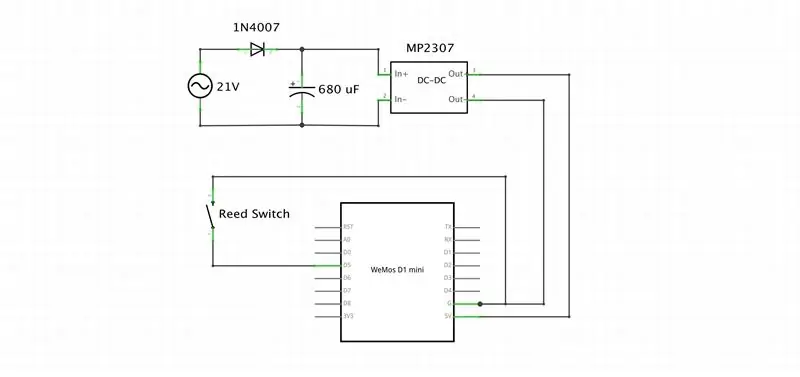
ซื้อบน Amazon.com
- Wemos d1 mini -
- เครื่องปรับแรงดันไฟฟ้าขนาดเล็ก -
- 1N4001/4007 ไดโอด -
- ตัวเก็บประจุ 50V 680uF -
AliExpress:
- Wemos D1 Mini -
- โล่รีเลย์ -
- สวิตช์แม่เหล็กกก -
ซื้อใน Amazon.ca
- Wemos d1 mini -
- เครื่องปรับแรงดันไฟฟ้าขนาดเล็ก -
- 1N4001/4007 ไดโอด -
- ตัวเก็บประจุ 50V 680uF -
ขั้นตอนที่ 3: วงจร
กริ่งประตูอัจฉริยะนั้นสนุกและมีประโยชน์ แต่มักจะมีราคาสูง ในวิดีโอนี้ ฉันจะแสดงให้คุณเห็นว่าฉันอัปเกรดกริ่งประตูทั่วไปด้วยวิธีที่ไม่รุกรานและเชื่อมต่อกับ Home Assistant ได้อย่างไร
ฉันจ่ายไฟให้กับ d1 mini โดยใช้แหล่งจ่ายไฟ AC ของกริ่งประตูหลังจากที่ฉันแปลงเป็น DC จากนั้นใช้สวิตช์กกที่เชื่อมต่อกับ D5 เพื่อตรวจจับกริ่งประตูดังที่แสดงในแผนผังด้านล่าง กริ่งประตูส่วนใหญ่ใช้พลังงานจากกระแสไฟ AC 21 โวลต์ เพื่อให้ได้กระแสไฟตรง อันดับแรกฉันส่งผ่านไดโอดแล้วเพิ่มตัวเก็บประจุขนาด 680 ไมโครฟารัดเพื่อให้เอาต์พุตราบรื่น สิ่งนี้เรียกว่าวงจรเรียงกระแสครึ่งสะพาน ขั้นตอนสุดท้ายคือการเพิ่มตัวแปลงบั๊กเพื่อลดแรงดันไฟฟ้าลงเหลือ 5v เมื่อวงจรพร้อมแล้ว ก็ถึงเวลารวมทุกอย่างเข้าด้วยกัน ฉันใช้ perfboard 3x7 และติดตั้งส่วนประกอบทั้งหมดตามแผนผัง ฉันทดสอบทุกอย่างเพื่อให้แน่ใจว่ากระแสไฟ AC 21 โวลต์ถูกแปลงเป็นกระแสตรง 5v เมื่อทุกอย่างดูดีแล้ว ฉันจึงตัดพื้นที่กระดานเสริมออก
ขั้นตอนที่ 4: กรณี

ต่อไปฉันพิมพ์เคสขนาดเล็กเพื่อให้ติดได้ง่าย (ผู้เขียนต้นฉบับ Mitzpatrick ที่
ขั้นตอนที่ 5: ซอฟต์แวร์
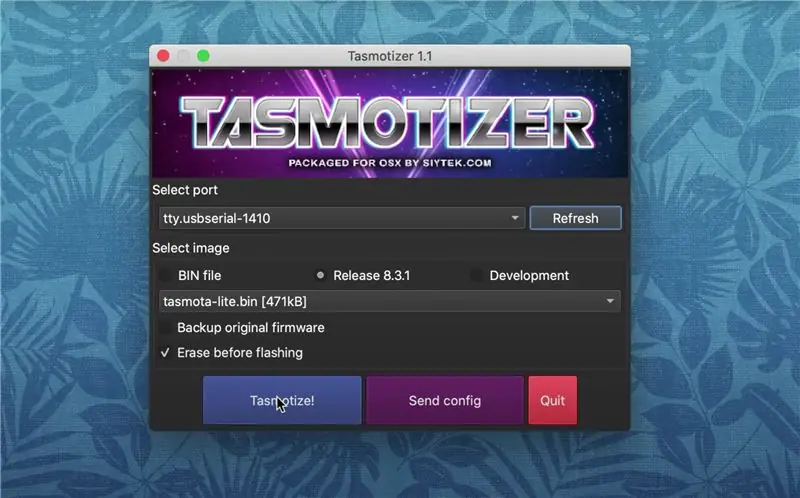
กลับไปที่แล็ปท็อป ฉันต่อ D1 mini เพื่อโหลด Tasmota ต่อไป ฉันทำตามการตั้งค่า Tasmota ทั่วไปเพื่อเชื่อมต่อกับเครือข่ายของฉัน เมื่อเชื่อมต่ออุปกรณ์แล้ว ฉันอัปเดตการตั้งค่าทั้งหมดผ่านคอนโซล คุณสามารถค้นหาบรรทัดคำสั่งแบบเต็มที่แนบมา เพียงตรวจสอบให้แน่ใจว่าคุณอัปเดตที่อยู่ IP ของ MQTT และข้อมูลประจำตัว
ต่อไปก็ถึงเวลาสำหรับการบูรณาการ
ขั้นตอนที่ 6: การเดินสายไฟ
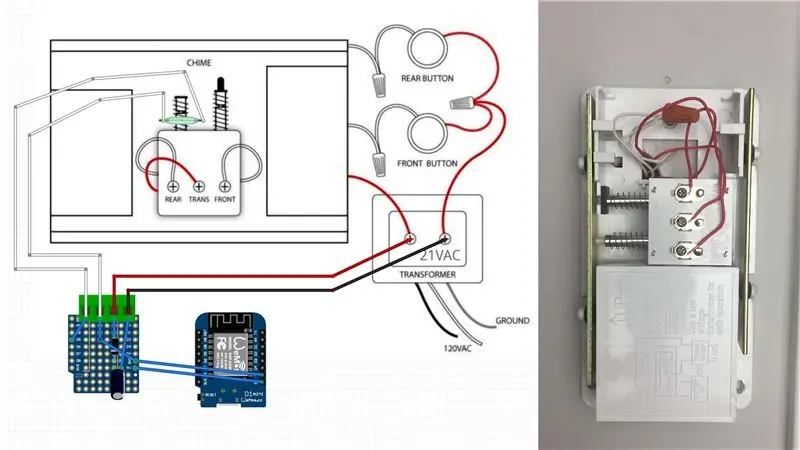
ก่อนที่ฉันจะเริ่ม ฉันถอดสายไฟออก การติดอุปกรณ์เข้ากับกริ่งประตูทำได้ง่าย: (1) ฉันถอดฝาครอบออก (2) ติดอุปกรณ์กับผนังโดยใช้สกรู (3) ต่อสายไฟ (4) ติดสวิตช์กกโดยใช้เทปกาวสองหน้า (5) และใส่ฝาครอบกลับเข้าไป
กลับมาที่ผู้ช่วยที่บ้าน ฉันเปิดไฟล์การกำหนดค่าและเพิ่มเซ็นเซอร์ MQTT ใหม่ บันทึกและเริ่มต้นใหม่ รหัสที่แนบมาด้านบน หลังจากที่ฉันบันทึก ฉันรีสตาร์ทผู้ช่วยที่บ้าน
ขั้นตอนที่ 7: เสร็จสิ้น
การผสานรวมเสร็จสมบูรณ์แล้ว ตอนนี้คุณสามารถใช้เซ็นเซอร์นี้เพื่อกระตุ้นการแจ้งเตือนหรือสถานการณ์อัตโนมัติใด ๆ !
หากคุณพบว่าสิ่งนี้มีประโยชน์ โปรดพิจารณาสมัครรับข้อมูลจากช่อง YouTube ของฉัน - มันช่วยฉันได้มาก หากคุณสนใจที่จะสนับสนุนงานของฉัน คุณสามารถตรวจสอบหน้า Patreon ของฉันได้
ข้อมูลส่วนใหญ่ที่มีอยู่นั้นมาจากความรู้และประสบการณ์ส่วนตัว เป็นความรับผิดชอบของผู้ดูในการตรวจสอบข้อมูลทั้งหมดโดยอิสระ
แนะนำ:
ปรับปรุง 'Simon Says' รหัส: 3 ขั้นตอน

ปรับปรุง 'Simon Says' Code: โปรเจ็กต์ 'Simple Simon' ที่อัปเดต โดยเฉพาะ ง่ายต่อการทำงานกับการนำซอฟต์แวร์ไปใช้
DIY: ตรวจสอบแบตเตอรี่รถยนต์ของคุณ: รหัส & การตั้งค่า: 8 ขั้นตอน

DIY: ตรวจสอบแบตเตอรี่รถยนต์ของคุณ: รหัสและการตั้งค่า: ความสามารถในการตรวจสอบแบตเตอรี่รถยนต์ของคุณสามารถป้องกันความประหลาดใจที่ไม่พึงประสงค์ได้ ฉันจะแสดงให้คุณเห็นว่าฉันประกอบฮาร์ดแวร์ โหลดซอฟต์แวร์ และติดตั้งจอภาพในรถของฉันอย่างไร ฉันจะใช้บอร์ด ESP8266 ชื่อ Wemos D1 Mini ที
Longboard ไฟฟ้าสำหรับผู้เริ่มต้น (0 รหัส) + โบนัส: 3 ขั้นตอน

Longboard ไฟฟ้าสำหรับผู้เริ่มต้น (0 รหัส) + โบนัส: ฉันต้องการบางสิ่งบางอย่างที่จะย้ายไปรอบ ๆ เมือง แต่ฉันไม่สนใจในสกูตเตอร์ สเก็ตหรือรถจักรยานยนต์ ดังนั้นฉันจึงตัดสินใจที่จะบีบสมองและฉันก็คิดขึ้นมาได้! ความคิดคือ เพื่อให้ง่ายที่สุดเท่าที่จะเป็นไปได้เพื่อไม่ให้ล้มเหลวในขณะเดียวกันก็
Edison Makes Me a Coffee (รหัส): 3 ขั้นตอน

Edison Makes Me a Coffee (รหัส): โครงการนี้จะช่วยให้คุณทริกเกอร์การดำเนินการ (เช่น เสิร์ฟกาแฟ) เมื่อตรวจพบไคลเอนต์ WiFi ในเครือข่าย WiFi (เช่น เมื่อคุณหรือพนักงานของคุณไปที่สำนักงานของคุณ)
สร้างวิดีโอไทม์แล็ปส์โดยใช้ Raspberry Pi (รหัส 11 บรรทัด): 12 ขั้นตอน (พร้อมรูปภาพ)

สร้างวิดีโอไทม์แล็ปส์โดยใช้ Raspberry Pi (รหัส 11 บรรทัด): ฉันเพิ่งปลูกเมล็ดในกระถางบนโต๊ะเป็นครั้งแรก ฉันตื่นเต้นมากที่ได้เห็นพวกเขาเติบโต แต่อย่างที่เราทุกคนทราบดีว่าเป็นกระบวนการที่ช้า การไม่เห็นการเติบโตนั้นทำให้ฉันผิดหวังมาก แต่จู่ๆ นักอิเล็กทรอนิกส์ที่อยู่ในตัวฉันก็กลับตื่นขึ้นมา
